Касса должна передавать данные в ОФД в момент расчета. Поэтому при подключении устройства к ОФД укажите параметры выхода в интернет.
Подключение можно настроить с компьютера на ОС Windows, смартфона на OC Android или с клавиатуры ККТ.
С ПК
С ПК
С ККТ
С ККТ
В некоторых модификациях кассы вместо кнопки |
- Подключите кассу к компьютеру при помощи кабеля RS-232/RJ-11 и включите ее.
- Дождитесь, когда на дисплее появится сообщение «Выбор».

- Откройте диспетчер устройств и убедитесь, что касса появилась в списке подключенного оборудования с COM-портом. Запомните его номер.
Если COM-порт не определился, установите драйвер переходника.
- На клавиатуре кассы нажмите
 и введите пароль 30.
и введите пароль 30. 
- Нажмите
 (или
(или  ). Убедитесь, что на дисплее появилось сообщение «СЬ = НЕ» — ККТ готова к обмену данными с компьютером.
). Убедитесь, что на дисплее появилось сообщение «СЬ = НЕ» — ККТ готова к обмену данными с компьютером. 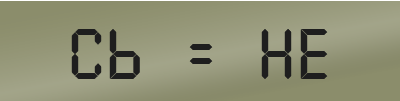
- Скачайте на компьютер и запустите утилиту MicroCfg.
- Выберите «Настройка свойств» и проверьте связь с кассой:
- Укажите номер COM-порта, который определился при подключении ККТ к ПК.
- Нажмите «Проверка связи».
- Убедитесь, что в строке «Результат» отобразились название ККТ и версия ПО.

- Нажмите «Таблицы» и выберите 10 «Сетевые параметры». Заполните данные в первом ряду:
- в поле «Режим» введите «1», если будете подключать кассу по протоколу DHCP, или «2» для подключения по Static IP (уточните у оператора связи);
- в поле «Наименование сети Wi-Fi» — имя сети;
- в поле «Пароль Wi-Fi» — пароль доступа к сети;
- поле «Тожидания подключения» оставьте без изменений.

Закройте таблицу. Введенные значения сохранятся автоматически.
- Отключите питание ККТ клавишей «Выкл», отсоедините интерфейсный кабель и снова включите кассу.
- Когда на дисплее появится сообщение «Выбор», нажмите
 . Введите пароль 30 и нажмите
. Введите пароль 30 и нажмите  (или
(или  ).
). 
- Еще раз нажмите
 (или
(или  ) — на дисплее отобразится количество не отправленных в ОФД документов.
) — на дисплее отобразится количество не отправленных в ОФД документов. 
- Клавишей
 вернитесь к сообщению «ВЫБОР». Нажмите
вернитесь к сообщению «ВЫБОР». Нажмите  . Если появилось сообщение «СОЕД. ДА», связь установлена. Нет — проверьте настройки.
. Если появилось сообщение «СОЕД. ДА», связь установлена. Нет — проверьте настройки. 
В некоторых модификациях кассы вместо кнопки |
- Определите версию прошивки ККТ. Если она 1.05.2.2030 или новее, переходите к следующему шагу. Иначе обратитесь к вашему менеджеру, чтобы оформить заявку на обновление ПО.
- Включите ККТ и закройте смену.
 →
→  → 30 →
→ 30 →  (или
(или  )
)- Нажимайте клавишу
 , пока не увидите число, начинающееся с 10.
, пока не увидите число, начинающееся с 10.  (или
(или  ) →
) →  →
→  (или
(или  ) →
) →  →
→  (или
(или  )
)- Введите имя Wi-Fi-сети с помощью таблицы символов. После каждого кода нажимайте
 (или
(или  ),
), а после завершения —  .
. - Нажмите
 →
→  (или
(или  ) и введите пароль сети аналогично тому, как указывали ее имя. Для завершения нажмите
) и введите пароль сети аналогично тому, как указывали ее имя. Для завершения нажмите 
еще раз. - Нажмите клавишу
 . ККТ распечатает введенные данные. Убедитесь, что в строке «Т10Р1 П2» указано наименование сети, а в «Т10Р1 П3» — пароль.
. ККТ распечатает введенные данные. Убедитесь, что в строке «Т10Р1 П2» указано наименование сети, а в «Т10Р1 П3» — пароль.  →
→  (или
(или  ).
).- Перезагрузите ККТ. На экране отобразится сообщение «App1Conn».
- В режиме «ВЫБОР» нажмите клавишу «ПС». Убедитесь, что на дисплее отобразилось сообщение «СОЕД. ДА». Если нет — проверьте настройки.

Настройка Wi-Fi-соединения завершена. Устройство готово передавать данные.
Нашли неточность? Выделите текст с ошибкой и нажмите ctrl + enter.


